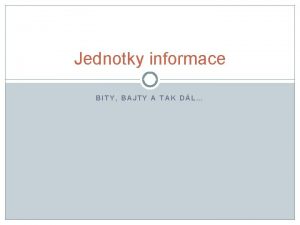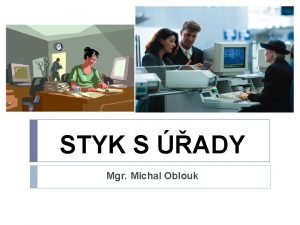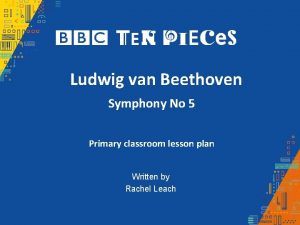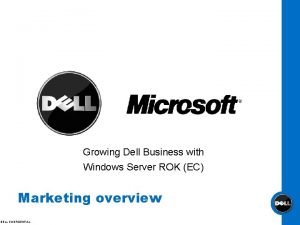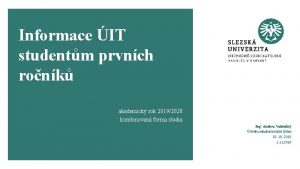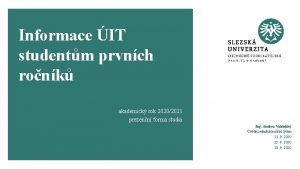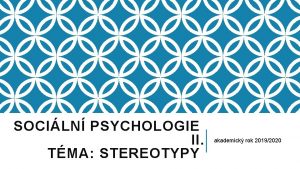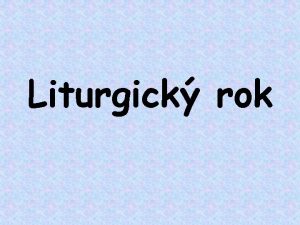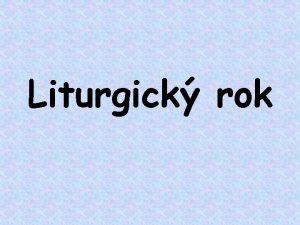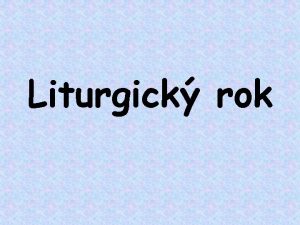Informace IT studentm prvnch ronk akademick rok 20192020
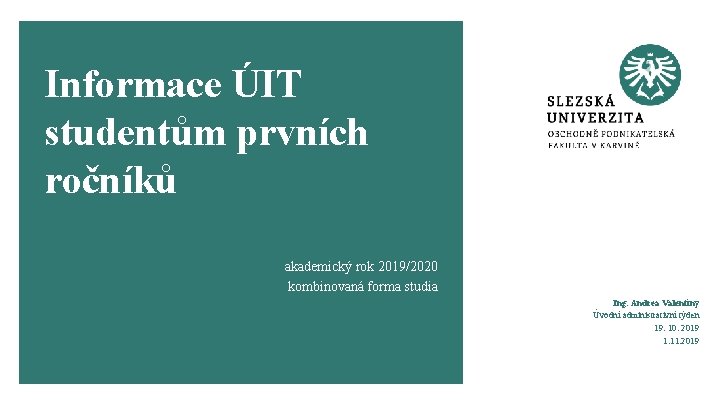
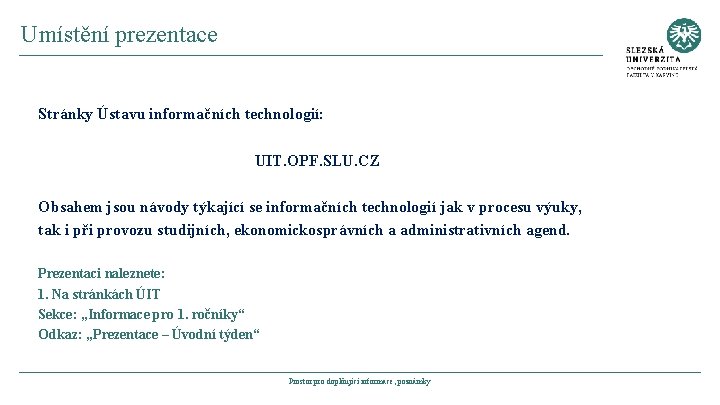

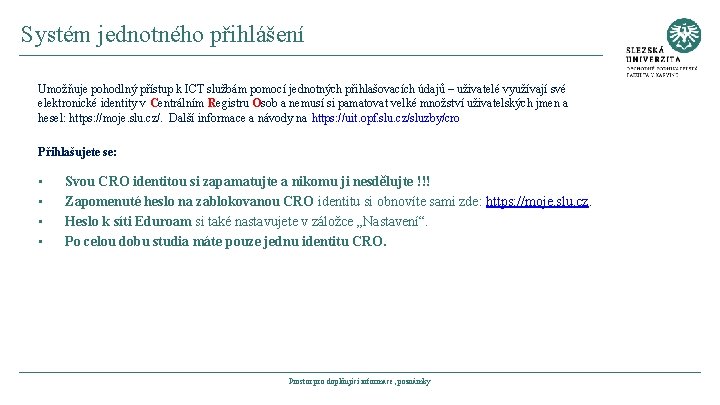
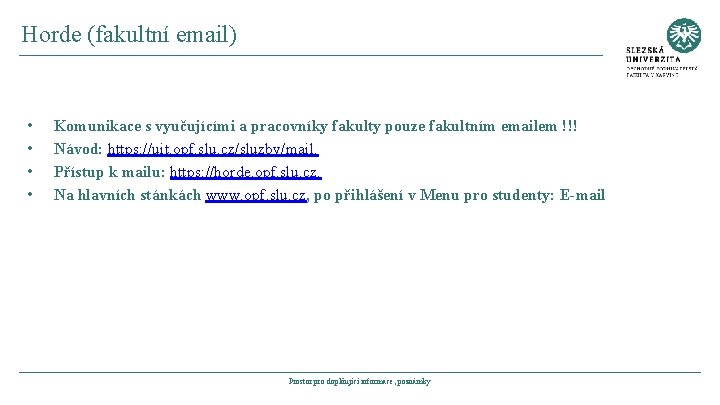
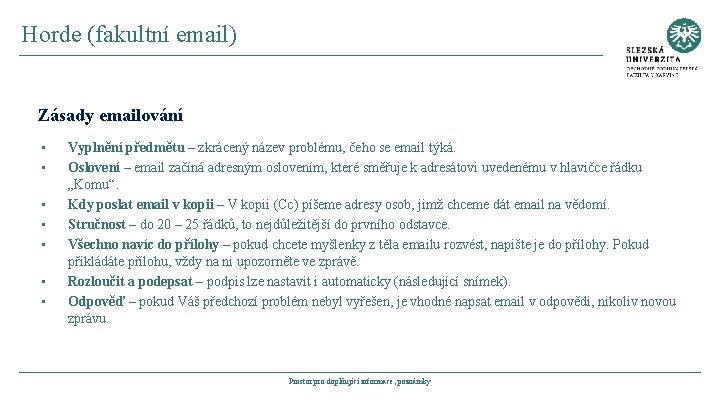
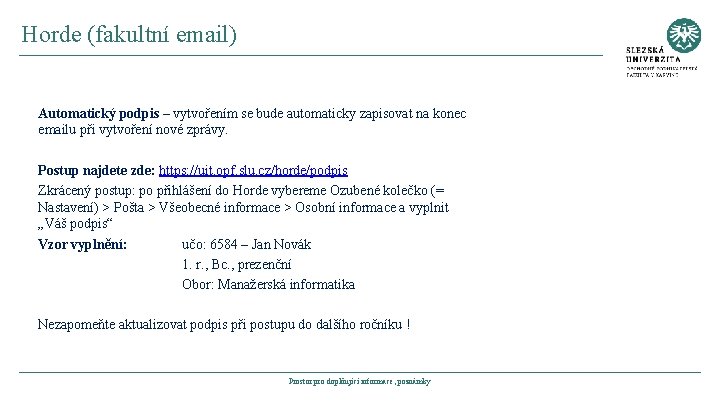
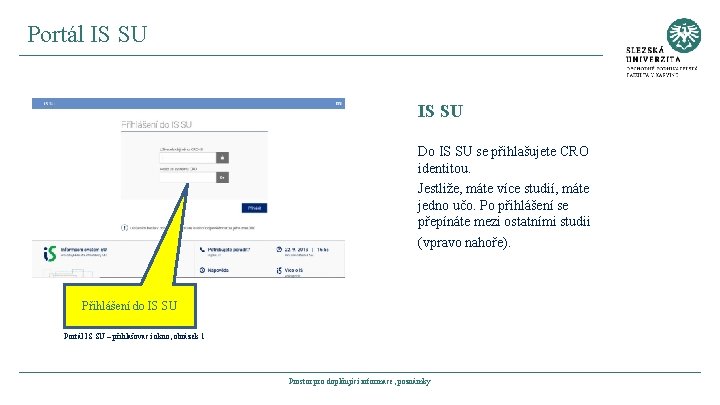
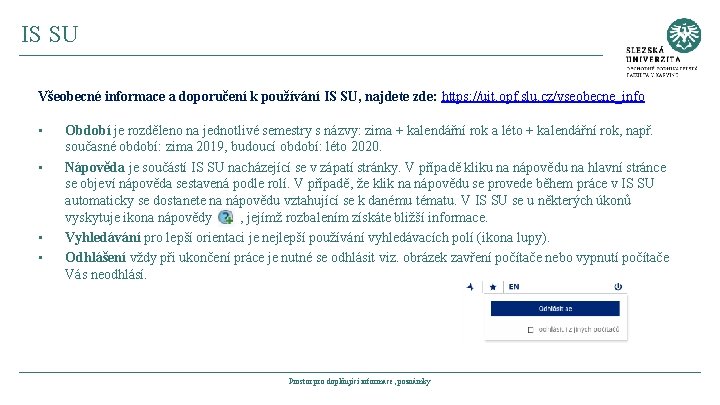
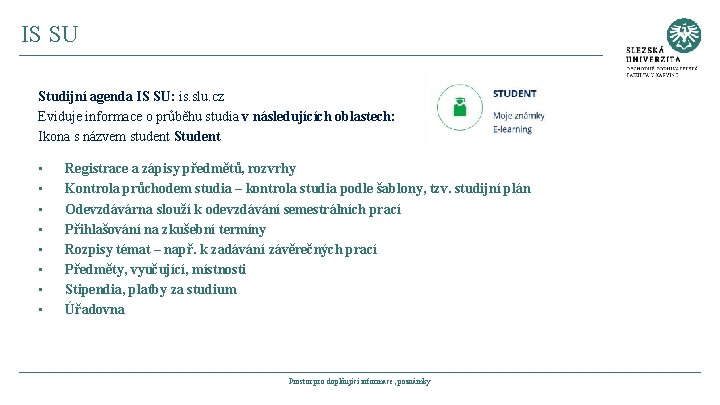
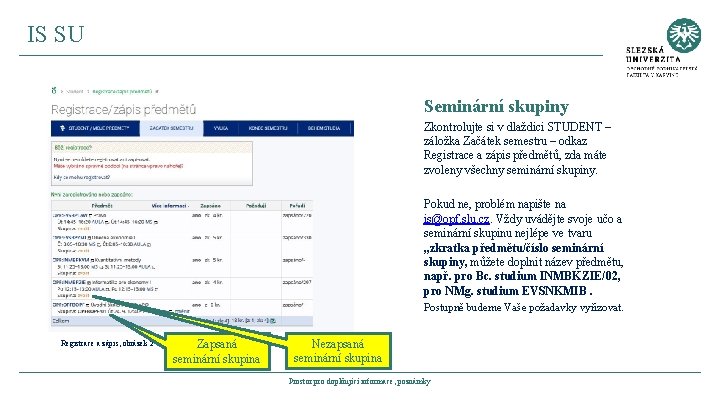
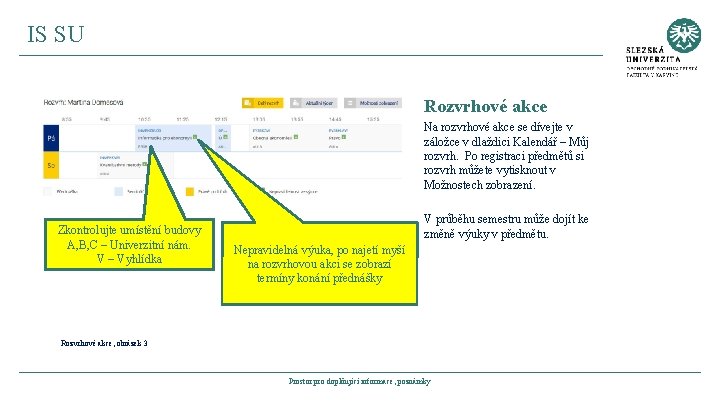
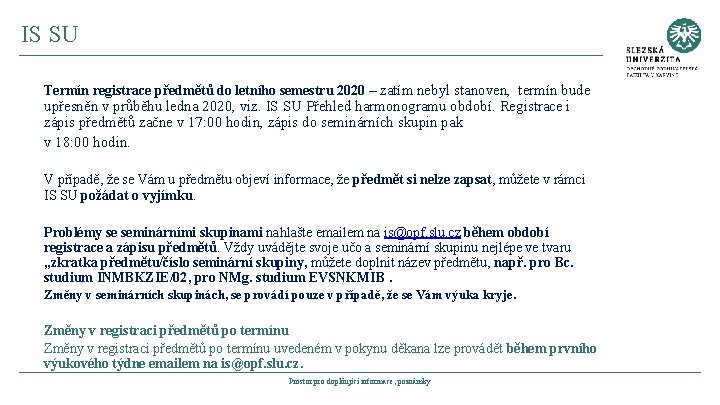
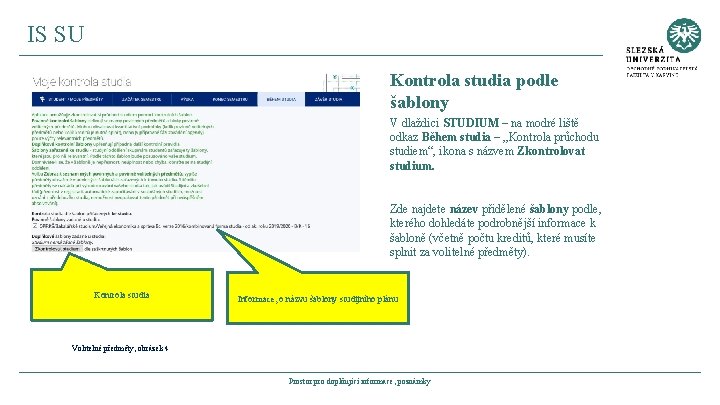
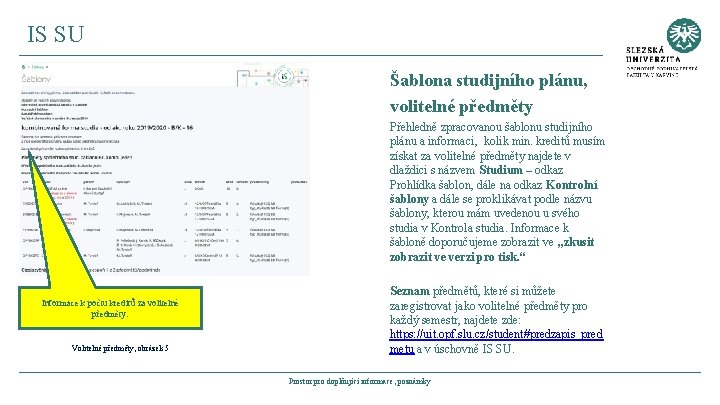
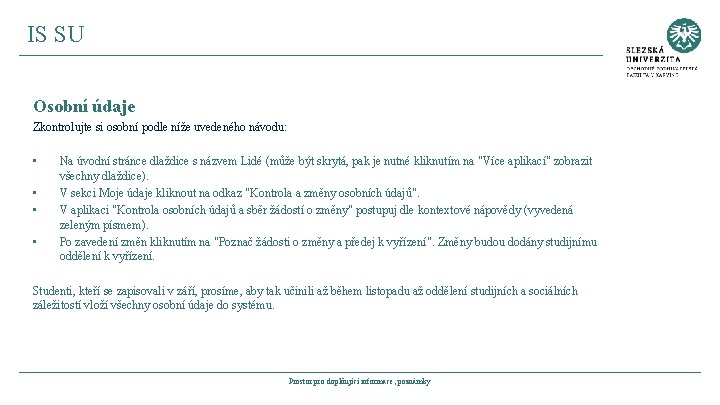




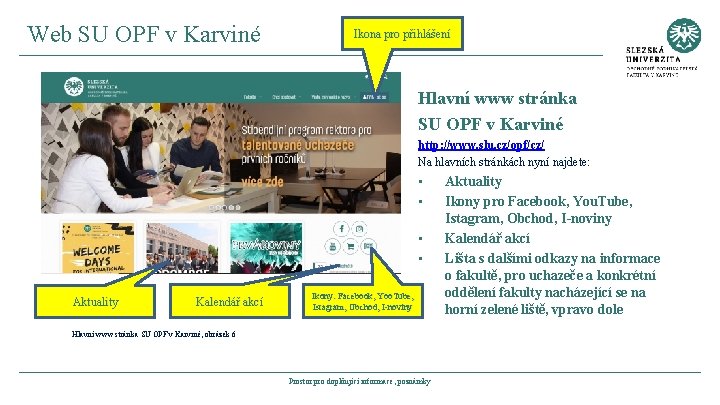
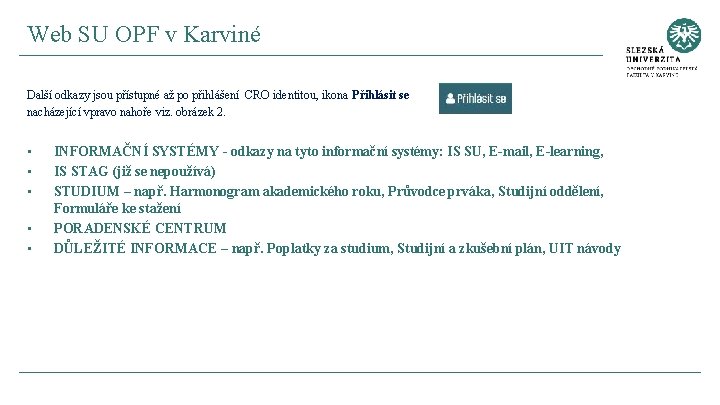
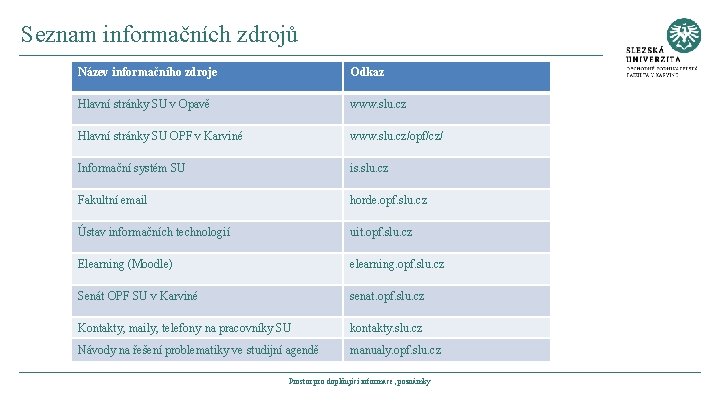
- Slides: 23
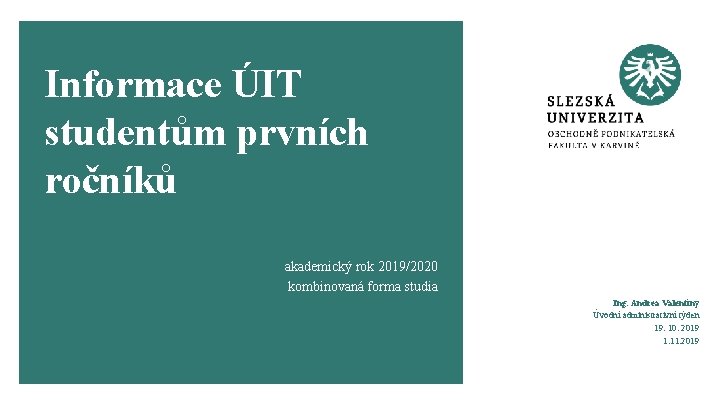
Informace ÚIT studentům prvních ročníků akademický rok 2019/2020 kombinovaná forma studia Ing. Andrea Valentíny Úvodní administrativní týden 19. 10. 2019 1. 11. 2019
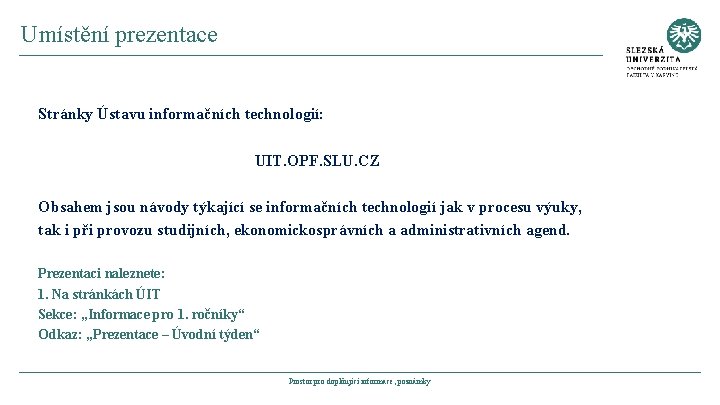
Umístění prezentace Stránky Ústavu informačních technologií: UIT. OPF. SLU. CZ Obsahem jsou návody týkající se informačních technologií jak v procesu výuky, tak i při provozu studijních, ekonomickosprávních a administrativních agend. Prezentaci naleznete: 1. Na stránkách ÚIT Sekce: „Informace pro 1. ročníky“ Odkaz: „Prezentace – Úvodní týden“ Prostor pro doplňující informace, poznámky

Informační systémy na OPF v Karviné • • CRO (centrální registr osob), Novell IS SU (studijní agenda) Horde (fakultní email) ISKa. M (koleje a menzy) JIS (identifikační karty) Elearning (Moodle) Webové stánky, Intranet Nevíte-li si s něčím rady, z fakultního emailu napište na uživatelskou podporu: helpdesk@opf. slu. cz a použijte zásady psaní emailu viz. níže. Prostor pro doplňující informace, poznámky
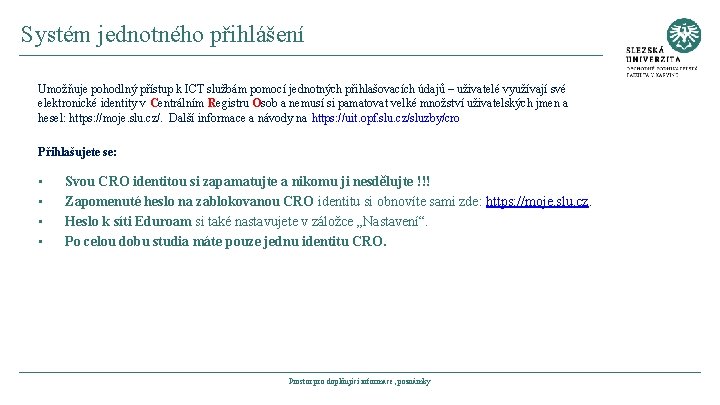
Systém jednotného přihlášení Umožňuje pohodlný přístup k ICT službám pomocí jednotných přihlašovacích údajů – uživatelé využívají své elektronické identity v Centrálním Registru Osob a nemusí si pamatovat velké množství uživatelských jmen a hesel: https: //moje. slu. cz/. Další informace a návody na https: //uit. opf. slu. cz/sluzby/cro Přihlašujete se: • • Svou CRO identitou si zapamatujte a nikomu ji nesdělujte !!! Zapomenuté heslo na zablokovanou CRO identitu si obnovíte sami zde: https: //moje. slu. cz. Heslo k síti Eduroam si také nastavujete v záložce „Nastavení“. Po celou dobu studia máte pouze jednu identitu CRO. Prostor pro doplňující informace, poznámky
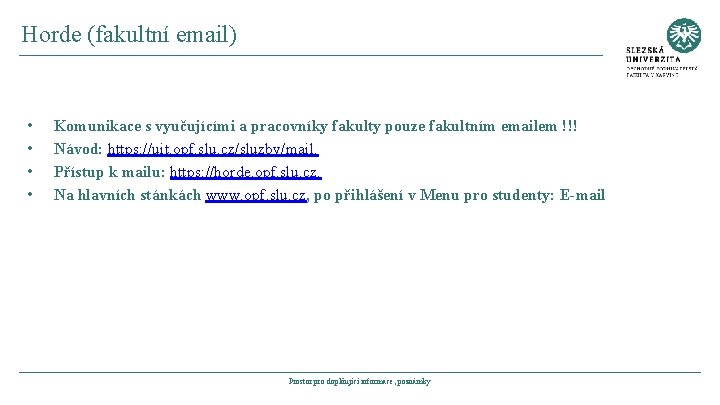
Horde (fakultní email) • • Komunikace s vyučujícími a pracovníky fakulty pouze fakultním emailem !!! Návod: https: //uit. opf. slu. cz/sluzby/mail. Přístup k mailu: https: //horde. opf. slu. cz. Na hlavních stánkách www. opf. slu. cz, po přihlášení v Menu pro studenty: E-mail Prostor pro doplňující informace, poznámky
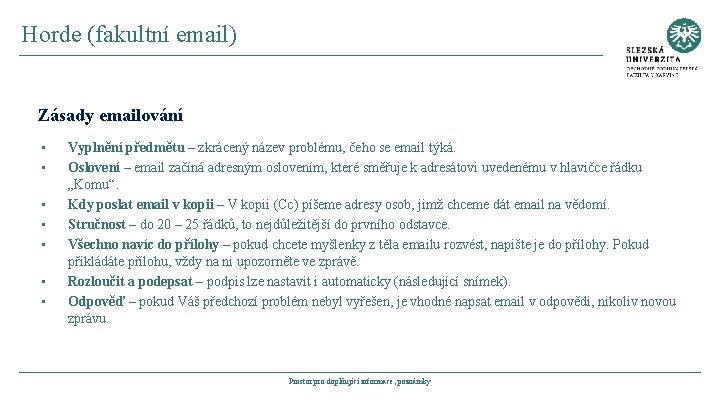
Horde (fakultní email) Zásady emailování • • Vyplnění předmětu – zkrácený název problému, čeho se email týká. Oslovení – email začíná adresným oslovením, které směřuje k adresátovi uvedenému v hlavičce řádku „Komu“. Kdy poslat email v kopii – V kopii (Cc) píšeme adresy osob, jimž chceme dát email na vědomí. Stručnost – do 20 – 25 řádků, to nejdůležitější do prvního odstavce. Všechno navíc do přílohy – pokud chcete myšlenky z těla emailu rozvést, napište je do přílohy. Pokud přikládáte přílohu, vždy na ni upozorněte ve zprávě. Rozloučit a podepsat – podpis lze nastavit i automaticky (následující snímek). Odpověď – pokud Váš předchozí problém nebyl vyřešen, je vhodné napsat email v odpovědi, nikoliv novou zprávu. Prostor pro doplňující informace, poznámky
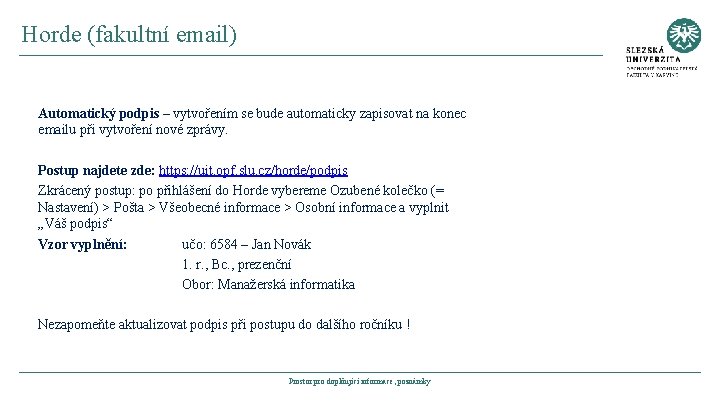
Horde (fakultní email) Automatický podpis – vytvořením se bude automaticky zapisovat na konec emailu při vytvoření nové zprávy. Postup najdete zde: https: //uit. opf. slu. cz/horde/podpis Zkrácený postup: po přihlášení do Horde vybereme Ozubené kolečko (= Nastavení) > Pošta > Všeobecné informace > Osobní informace a vyplnit „Váš podpis“ Vzor vyplnění: učo: 6584 – Jan Novák 1. r. , Bc. , prezenční Obor: Manažerská informatika Nezapomeňte aktualizovat podpis při postupu do dalšího ročníku ! Prostor pro doplňující informace, poznámky
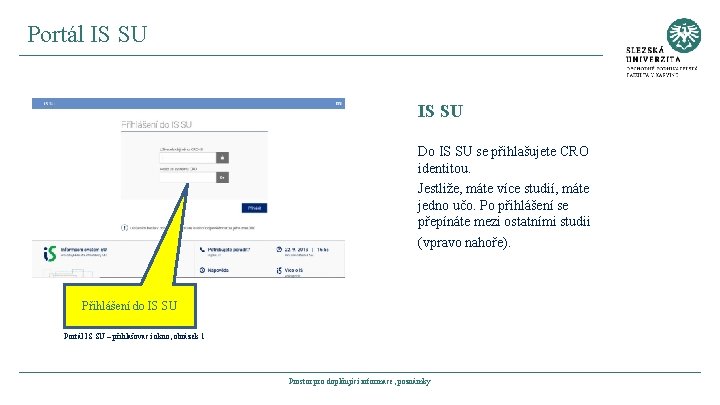
Portál IS SU Do IS SU se přihlašujete CRO identitou. Jestliže, máte více studií, máte jedno učo. Po přihlášení se přepínáte mezi ostatními studii (vpravo nahoře). Přihlášení do IS SU Portál IS SU – přihlašovací okno, obrázek 1 Prostor pro doplňující informace, poznámky
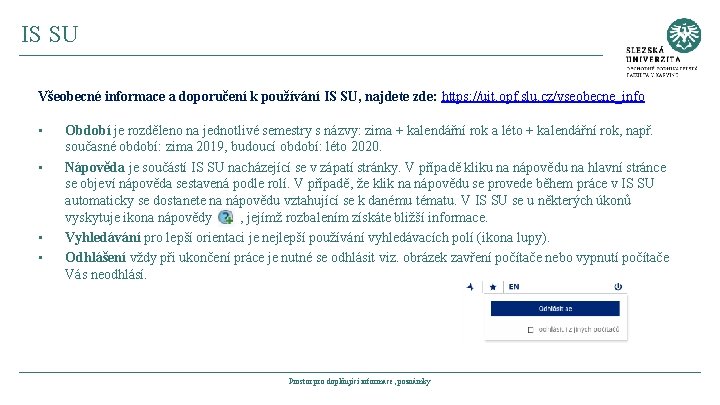
IS SU Všeobecné informace a doporučení k používání IS SU, najdete zde: https: //uit. opf. slu. cz/vseobecne_info • • Období je rozděleno na jednotlivé semestry s názvy: zima + kalendářní rok a léto + kalendářní rok, např. současné období: zima 2019, budoucí období: léto 2020. Nápověda je součástí IS SU nacházející se v zápatí stránky. V případě kliku na nápovědu na hlavní stránce se objeví nápověda sestavená podle rolí. V případě, že klik na nápovědu se provede během práce v IS SU automaticky se dostanete na nápovědu vztahující se k danému tématu. V IS SU se u některých úkonů vyskytuje ikona nápovědy , jejímž rozbalením získáte bližší informace. Vyhledávání pro lepší orientaci je nejlepší používání vyhledávacích polí (ikona lupy). Odhlášení vždy při ukončení práce je nutné se odhlásit viz. obrázek zavření počítače nebo vypnutí počítače Vás neodhlásí. Prostor pro doplňující informace, poznámky
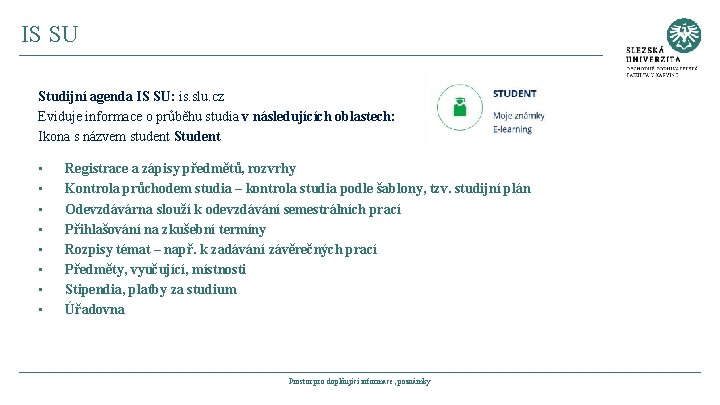
IS SU Studijní agenda IS SU: is. slu. cz Eviduje informace o průběhu studia v následujících oblastech: Ikona s názvem student Student • • Registrace a zápisy předmětů, rozvrhy Kontrola průchodem studia – kontrola studia podle šablony, tzv. studijní plán Odevzdávárna slouží k odevzdávání semestrálních prací Přihlašování na zkušební termíny Rozpisy témat – např. k zadávání závěrečných prací Předměty, vyučující, místnosti Stipendia, platby za studium Úřadovna Prostor pro doplňující informace, poznámky
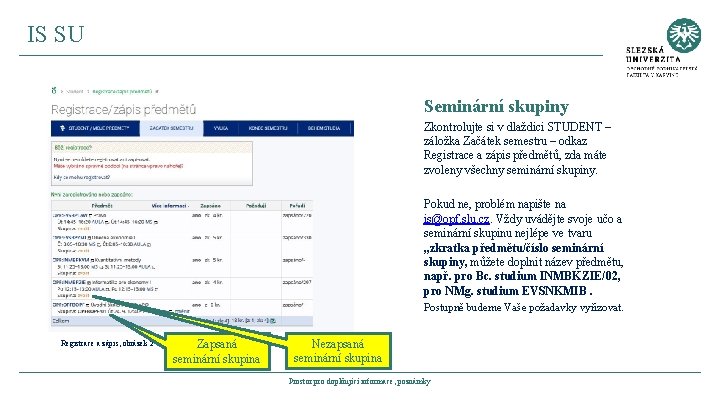
IS SU Seminární skupiny Zkontrolujte si v dlaždici STUDENT – záložka Začátek semestru – odkaz Registrace a zápis předmětů, zda máte zvoleny všechny seminární skupiny. Pokud ne, problém napište na is@opf. slu. cz. Vždy uvádějte svoje učo a seminární skupinu nejlépe ve tvaru „zkratka předmětu/číslo seminární skupiny, můžete doplnit název předmětu, např. pro Bc. studium INMBKZIE/02, pro NMg. studium EVSNKMIB. Postupně budeme Vaše požadavky vyřizovat. Registrace a zápis, obrázek 2 Zapsaná seminární skupina Nezapsaná seminární skupina Prostor pro doplňující informace, poznámky
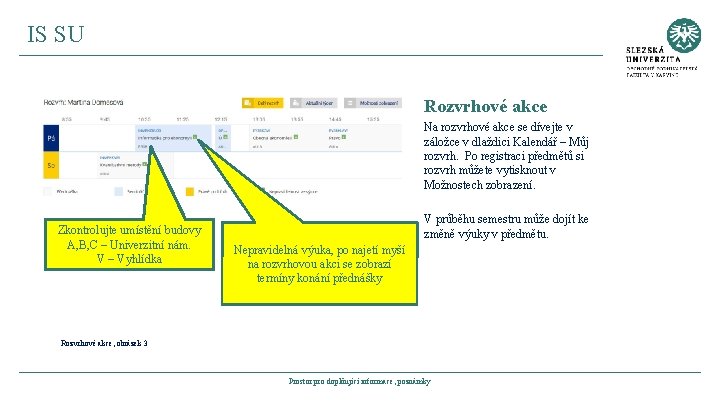
IS SU Rozvrhové akce Na rozvrhové akce se dívejte v záložce v dlaždici Kalendář – Můj rozvrh. Po registraci předmětů si rozvrh můžete vytisknout v Možnostech zobrazení. Zkontrolujte umístění budovy A, B, C – Univerzitní nám. V – Vyhlídka V průběhu semestru může dojít ke změně výuky v předmětu. Nepravidelná výuka, po najetí myší na rozvrhovou akci se zobrazí termíny konání přednášky Rozvrhové akce, obrázek 3 Prostor pro doplňující informace, poznámky
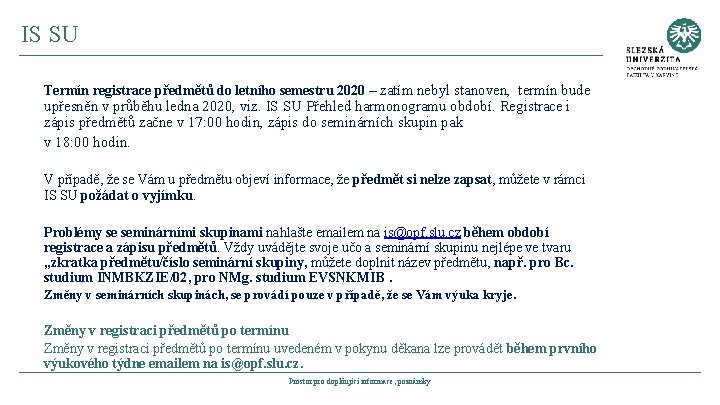
IS SU Termín registrace předmětů do letního semestru 2020 – zatím nebyl stanoven, termín bude upřesněn v průběhu ledna 2020, viz. IS SU Přehled harmonogramu období. Registrace i zápis předmětů začne v 17: 00 hodin, zápis do seminárních skupin pak v 18: 00 hodin. V případě, že se Vám u předmětu objeví informace, že předmět si nelze zapsat, můžete v rámci IS SU požádat o vyjímku. Problémy se seminárními skupinami nahlašte emailem na is@opf. slu. cz během období registrace a zápisu předmětů. Vždy uvádějte svoje učo a seminární skupinu nejlépe ve tvaru „zkratka předmětu/číslo seminární skupiny, můžete doplnit název předmětu, např. pro Bc. studium INMBKZIE/02, pro NMg. studium EVSNKMIB. Změny v seminárních skupinách, se provádí pouze v případě, že se Vám výuka kryje. Změny v registraci předmětů po termínu uvedeném v pokynu děkana lze provádět během prvního výukového týdne emailem na is@opf. slu. cz. Prostor pro doplňující informace, poznámky
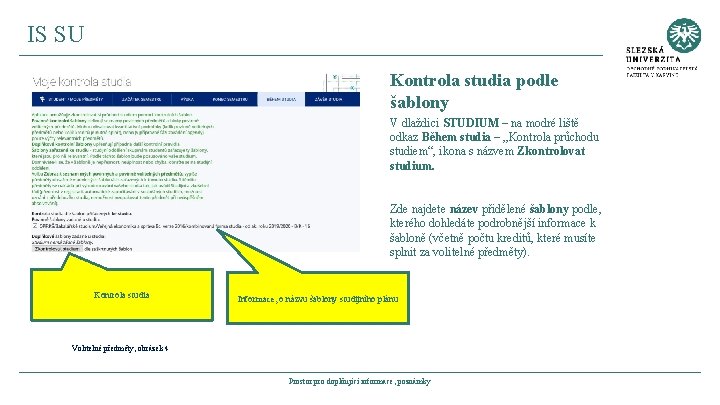
IS SU Kontrola studia podle šablony V dlaždici STUDIUM – na modré liště odkaz Během studia – „Kontrola průchodu studiem“, ikona s názvem Zkontrolovat studium. Zde najdete název přidělené šablony podle, kterého dohledáte podrobnější informace k šabloně (včetně počtu kreditů, které musíte splnit za volitelné předměty). Kontrola studia Informace, o názvu šablony studijního plánu Volitelné předměty, obrázek 4 Prostor pro doplňující informace, poznámky
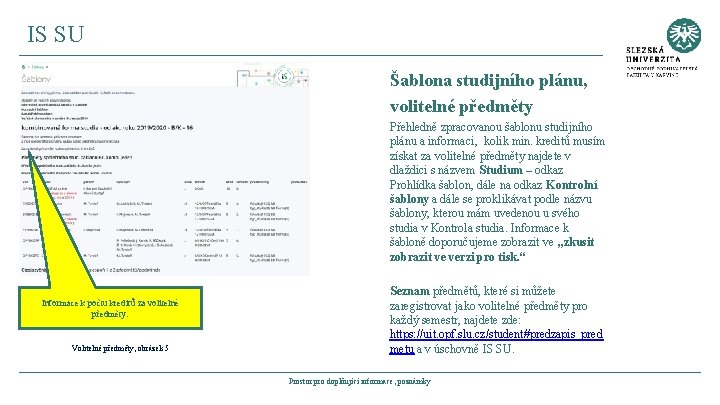
IS SU Šablona studijního plánu, volitelné předměty Přehledně zpracovanou šablonu studijního plánu a informaci, kolik min. kreditů musím získat za volitelné předměty najdete v dlaždici s názvem Studium – odkaz Prohlídka šablon, dále na odkaz Kontrolní šablony a dále se proklikávat podle názvu šablony, kterou mám uvedenou u svého studia v Kontrola studia. Informace k šabloně doporučujeme zobrazit ve „zkusit zobrazit ve verzi pro tisk. “ Informace k počtu kreditů za volitelné předměty. Volitelné předměty, obrázek 5 Seznam předmětů, které si můžete zaregistrovat jako volitelné předměty pro každý semestr, najdete zde: https: //uit. opf. slu. cz/student#predzapis_pred metu a v úschovně IS SU. Prostor pro doplňující informace, poznámky
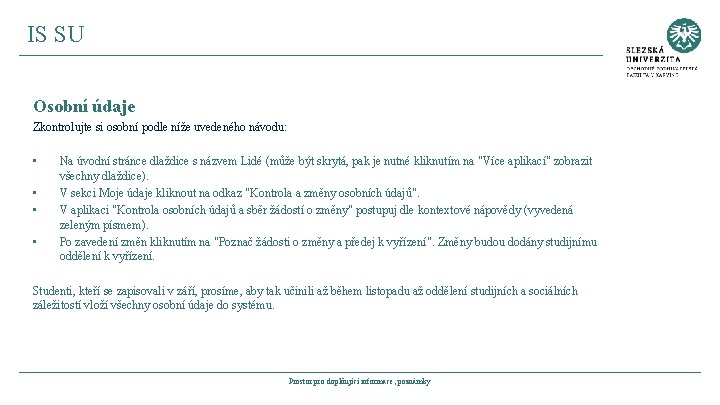
IS SU Osobní údaje Zkontrolujte si osobní podle níže uvedeného návodu: • • Na úvodní stránce dlaždice s názvem Lidé (může být skrytá, pak je nutné kliknutím na "Více aplikací" zobrazit všechny dlaždice). V sekci Moje údaje kliknout na odkaz "Kontrola a změny osobních údajů". V aplikaci "Kontrola osobních údajů a sběr žádostí o změny" postupuj dle kontextové nápovědy (vyvedená zeleným písmem). Po zavedení změn kliknutím na "Poznač žádosti o změny a předej k vyřízení". Změny budou dodány studijnímu oddělení k vyřízení. Studenti, kteří se zapisovali v září, prosíme, aby tak učinili až během listopadu až oddělení studijních a sociálních záležitostí vloží všechny osobní údaje do systému. Prostor pro doplňující informace, poznámky

Tisky Kreditní systém – nutno složit zálohu na pokladně, v knihovně nebo ve studovně. Tisk je umožněn z volně přístupných PC po přihlášení do Novellu (CRO identitou). Před tiskem si zkontrolujte „Vlastnosti tiskárny“ a umístění tiskárny, na kterou tisknete – je uvedeno v názvu tiskárny. Černobílý tisk 1, - Kč/stránka A 4 a barevný 2, 50 Kč/stránka A 4. Můžete použít, tzv. Secure tisk, kdy tisky Vám vyjedou na tiskárně, kde přiložíte kartu ke snímači. Přehled stavu kreditu a tisků můžete sledovat na https: //tisk. opf. slu. cz. Bližší informace o tiskových službách najdete na: https: //uit. opf. slu. cz/sluzby/tisk. Prostor pro doplňující informace, poznámky

Možnosti přihlašování do počítačové sítě Jde o autorizovaný přístup po zadání přihlašovacího jména a hesla. Možnosti: • • V knihovně a její studovně (systém jednotného přihlášení neboli Novell). Z domu přes Internet (Vmware Horizon). Z notebooku, mobilu v prostorách fakulty prostřednictvím bezdrátové sítě EDUROAM. Z kolejí Na Vyhlídce (nutnost vytvořit konto viz. níže). Prostor pro doplňující informace, poznámky

Bezdrátové připojení pomocí Eduroam Informace a návody, včetně animovaných, naleznete na: https: //uit. opf. slu. cz/navody/eduroam. Student je povinen si prostudovat návod a nastavit si zařízení (notebook či mobil) sám. Nastavení a změna hesla probíhá na https: //moje. slu. cz/. Heslo do Eduroamu musí být jiné než heslo používané do CRO. Připojení na kolejích Na Vyhlídce je od 1. 9. 2018 v rámci platby kolejného zdarma přístup na WIFI přes bezdrátovou síť Eduoram. Při problémech je možné výjimečně navštívit správce sítě v místnosti A 428. Prostor pro doplňující informace, poznámky

Kolejní a stravovací systém ISKa. M Po přihlášení do webového rozhraní IS/ISKa. M využívá student Systém jednotného přihlášení, tj. CRO identitu. Informační systém ISKa. M má pro studenty připravené webové rozhraní. Zde si student může zkontrolovat své platby a pohyby na účtu, osobní údaje, podání žádosti o ubytování, výběr pokoje: https: //iskam. opf. slu. cz. Informační systém ISKa. M funguje na principu „clearingu“, tj. student si vloží pod jedním variabilním symbolem peněžitý obnos do systému. Z této vložené částky se studentovi automaticky odečte platba za koleje i za tisky. Dále z ní může čerpat při placení v menze. Systém neumožňuje studentovi jít do mínusové platby. Vkládání peněz: • Bezhotovostní platba na účet. • Na pokladně na hlavní budově OPF v Karviné. • Na vrátnici na kolejích Na Vyhlídce (i kartou). Prostor pro doplňující informace, poznámky
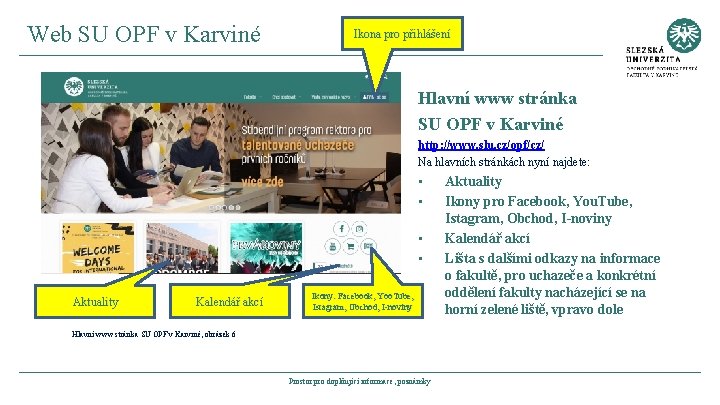
Web SU OPF v Karviné Ikona pro přihlášení Hlavní www stránka SU OPF v Karviné http: //www. slu. cz/opf/cz/ Na hlavních stránkách nyní najdete: • • Aktuality Kalendář akcí Ikony: Facebook, Yoo. Tube, Istagram, Obchod, I-noviny Hlavní www stránka SU OPF v Karviné, obrázek 6 Prostor pro doplňující informace, poznámky Aktuality Ikony pro Facebook, You. Tube, Istagram, Obchod, I-noviny Kalendář akcí Lišta s dalšími odkazy na informace o fakultě, pro uchazeče a konkrétní oddělení fakulty nacházející se na horní zelené liště, vpravo dole
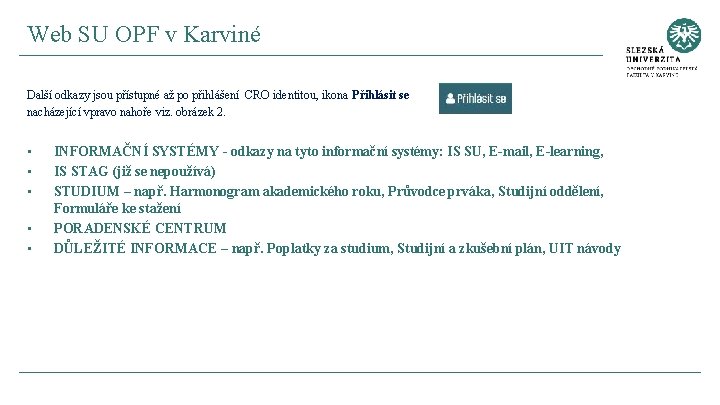
Web SU OPF v Karviné Další odkazy jsou přístupné až po přihlášení CRO identitou, ikona Přihlásit se nacházející vpravo nahoře viz. obrázek 2. • • • INFORMAČNÍ SYSTÉMY - odkazy na tyto informační systémy: IS SU, E-mail, E-learning, IS STAG (již se nepoužívá) STUDIUM – např. Harmonogram akademického roku, Průvodce prváka, Studijní oddělení, Formuláře ke stažení PORADENSKÉ CENTRUM DŮLEŽITÉ INFORMACE – např. Poplatky za studium, Studijní a zkušební plán, UIT návody
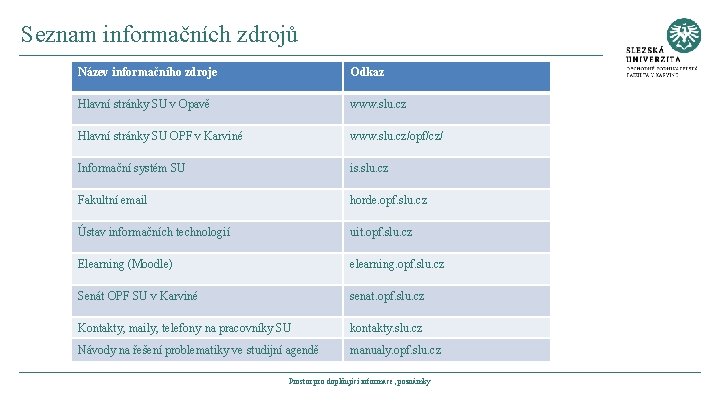
Seznam informačních zdrojů Název informačního zdroje Odkaz Hlavní stránky SU v Opavě www. slu. cz Hlavní stránky SU OPF v Karviné www. slu. cz/opf/cz/ Informační systém SU is. slu. cz Fakultní email horde. opf. slu. cz Ústav informačních technologií uit. opf. slu. cz Elearning (Moodle) elearning. opf. slu. cz Senát OPF SU v Karviné senat. opf. slu. cz Kontakty, maily, telefony na pracovníky SU kontakty. slu. cz Návody na řešení problematiky ve studijní agendě manualy. opf. slu. cz Prostor pro doplňující informace, poznámky
 Opptreden på skadested
Opptreden på skadested Jednotka informace
Jednotka informace Jednotka informace
Jednotka informace úřad pro zahraniční styky a informace
úřad pro zahraniční styky a informace Lapplands flagga
Lapplands flagga Výška jehlanu vzorec
Výška jehlanu vzorec Fa ronk
Fa ronk Ronk jaak
Ronk jaak Ronk jaak
Ronk jaak De rok
De rok Mongolski nowy rok
Mongolski nowy rok Ronald tol
Ronald tol Pevac legende
Pevac legende Rok afriky 1960
Rok afriky 1960 Beethoven symphony 5 rok
Beethoven symphony 5 rok Rok terkaj
Rok terkaj Zbiór liturgicznych odpowiedzi osoby służącej do mszy
Zbiór liturgicznych odpowiedzi osoby służącej do mszy Peremptorni rok
Peremptorni rok Rozpoczyna rok liturgiczny
Rozpoczyna rok liturgiczny Rok nasıl yapılır
Rok nasıl yapılır Katholiek vlaams onderwijs
Katholiek vlaams onderwijs Początek roku liturgicznego
Początek roku liturgicznego Lf upol studijní oddělení
Lf upol studijní oddělení Dell rok license
Dell rok license